Como criar páginas de destino com segmentação geográfica
Várias páginas de destino são usadas quando os elementos de uma página são substituídos dependendo de determinados parâmetros. Descubra como alterar o texto ou os blocos em uma página de destino com base na localização do visitante.
Como substituir o texto com base na localização do usuário
Para substituir o texto, adicione um bloco T804 da categoria "Outros" na parte inferior da página.
Esse bloco contém 4 parâmetros principais que você pode ajustar no painel Content (Conteúdo) do bloco:
- Chave é uma palavra que você precisa adicionar ao texto. Por exemplo, se sua palavra-chave for "telefone", ela deverá ser escrita no seguinte formato: %%phone%% (você pode escolher qualquer palavra-chave que desejar). Adicione a chave sempre que quiser substituir o texto em um site.
- O valor padrão é um texto que aparecerá no lugar de uma chave se nenhum parâmetro para substituição de texto for encontrado.
- O parâmetro Geo é uma parte do URL que será um sinal para substituir o texto. É melhor usar uma parte de uma tag UTM para essa finalidade, por exemplo, utm_term=newyork.
- O valor de substituição é o texto que aparecerá se a localização geográfica de um usuário corresponder à especificada no campo "Geo params".
Pode haver vários parâmetros e substituições de texto para uma chave e seu valor padrão. Você pode adicioná-los criando novos itens no painel Content (Conteúdo) do bloco.
Exemplo
Sua empresa entrega alimentos em Nova York e Nova Jersey. Você deseja que seu site exiba informações sobre seus serviços em Nova York para todos os visitantes do site, exceto para aqueles sediados em Nova Jersey.
Adicione a palavra-chave para substituir o título na capa:
Sua empresa entrega alimentos em Nova York e Nova Jersey. Você deseja que seu site exiba informações sobre seus serviços em Nova York para todos os visitantes do site, exceto para aqueles sediados em Nova Jersey.
Adicione a palavra-chave para substituir o título na capa:
Na página, adicione um bloco T804 com os seguintes valores:
Agora, se o usuário estiver localizado em Nova Jersey, ele verá o nome de sua localização no título.
Para testar a aparência da sua página em um determinado local, você pode usar aplicativos VPN que permitem visualizar o site como se você estivesse em uma região diferente.
Como substituir blocos com base na localização dos visitantes
Se você quiser que o bloco mude de acordo com a localização geográfica do visitante, adicione um bloco T810 da categoria "Other" (Outros) na parte inferior da página.
Esse bloco oculta ou revela outros blocos de acordo com a localização geográfica do visitante.
Para cada valor geográfico, insira os IDs dos blocos que devem ser mostrados ou ocultados. Selecione um parâmetro geográfico na lista clicando em Select geo area (Selecionar área geográfica). Você pode selecionar um país, uma região ou uma cidade.
Para cada valor geográfico, insira os IDs dos blocos que devem ser mostrados ou ocultados. Selecione um parâmetro geográfico na lista clicando em Select geo area (Selecionar área geográfica). Você pode selecionar um país, uma região ou uma cidade.
Os IDs dos blocos estão localizados na parte inferior do painel de configurações de cada bloco. Copie somente o valor numérico do ID do bloco.
Dessa forma, você pode usar o mesmo bloco para todos os locais possíveis, ocultá-lo ou mostrá-lo às pessoas com base em sua localização.
Exemplo
Você está projetando um site para um guia turístico na Espanha. Você quer que as pessoas que moram em Barcelona e Madri vejam as páginas e imagens criadas para essas duas cidades.
Para conseguir isso, você precisa criar blocos diferentes para cidades diferentes. Primeiro, crie várias capas com vistas de cartões postais:
Você está projetando um site para um guia turístico na Espanha. Você quer que as pessoas que moram em Barcelona e Madri vejam as páginas e imagens criadas para essas duas cidades.
Para conseguir isso, você precisa criar blocos diferentes para cidades diferentes. Primeiro, crie várias capas com vistas de cartões postais:
Em seguida, adicione um bloco T810 à página com os seguintes parâmetros:
Selecione o local em uma janela pop-up.
Como resultado, temos três condições: um bloco é visível apenas em Madri, o segundo é visível apenas em Barcelona e o terceiro é exibido em todos os outros lugares.
O bloco correto será exibido com base na localização do visitante.
Para testar a aparência da sua página em uma determinada região, você pode usar aplicativos VPN que permitem visualizar o site como se você estivesse em uma região diferente.
Como personalizar as páginas de destino Tilda para diferentes clientes
Substituição de texto em seu site Tilda com base em parâmetros de URL
Como alterar o texto ou os blocos com base na localização de um visitante no Tilda
Redirecionar os usuários para uma página específica com base em sua localização no Tilda
Veja como você pode redirecionar automaticamente os visitantes do site com base em suas preferências de idioma no Tilda
